
Tabla de contenido:
- Autor John Day [email protected].
- Public 2024-01-30 08:42.
- Última modificación 2025-01-23 14:39.

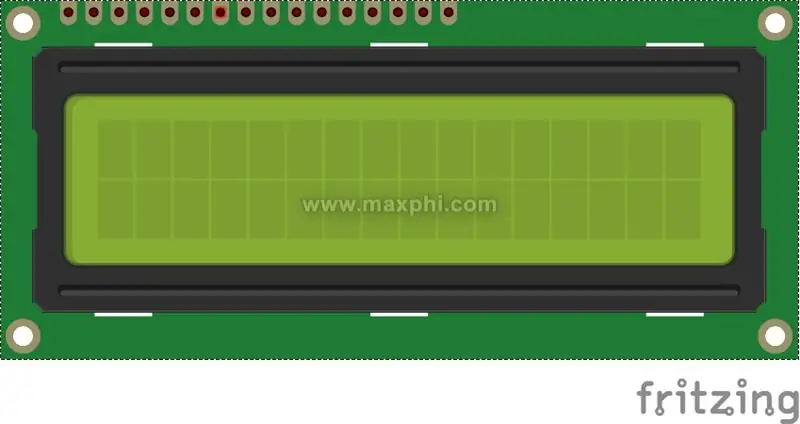

¡Hola!
En este instructable vas a poder calcular la temperatura y la presión con el arduino. El sensor va a mandar los datos al display de cristal líquido y estos se podrán ver en el dispositivo.
Paso 1: Materiales

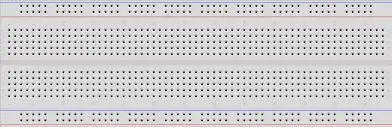

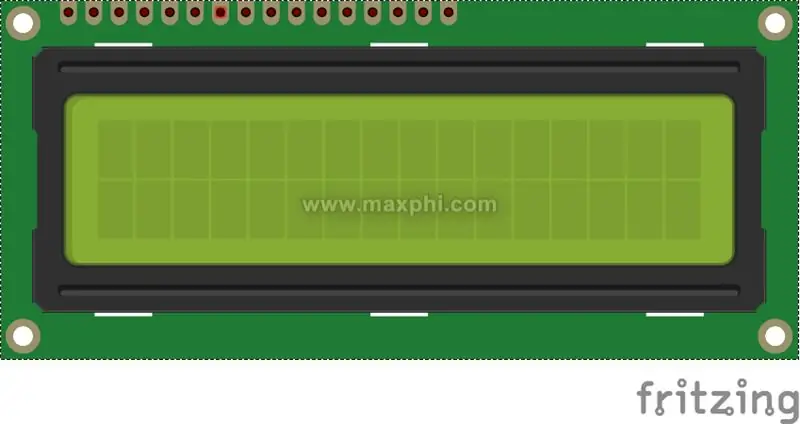
Los materiales que se necesitarán son los siguientes:
- Arduino UNO
- Protoboard
- Cables (20)
- Pantalla de cristal líquido QY-1602A
- Resistencia (1)
- Potenciómetro
- Sensor de temperatura
- Tener descargada la plataforma "Arduino"
Paso 2: Montaje
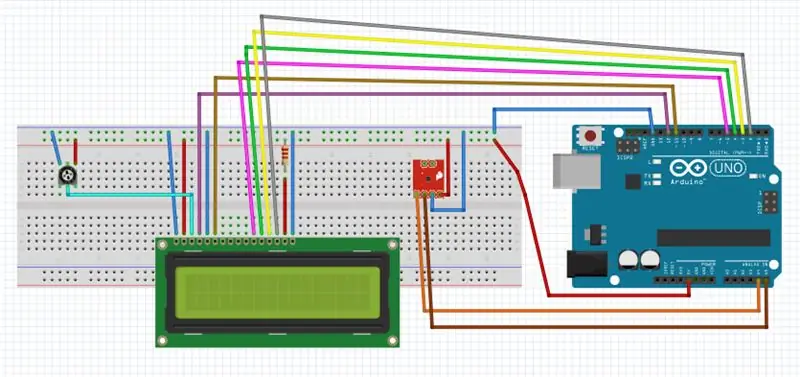
Ahora que ya tienes los materiales, hay que hacer el siguiente montaje:
Paso 3: Código Sensor De Temperatura
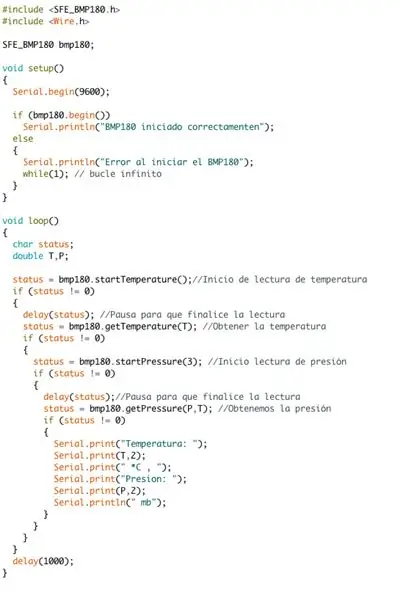
Ahora que ya tienes el montaje, tienes que subir el código del sensor de temperatura a la plataforma de Arduino.
Paso 4: Pantalla de cristal líquido Código
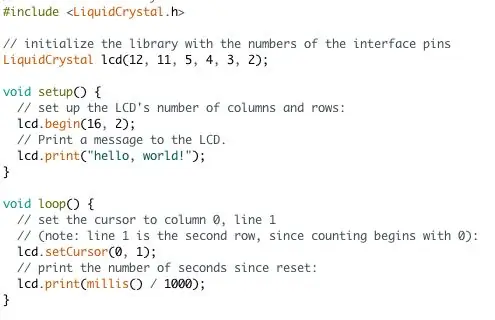
Después tienes que subir el código del display de cristal líquido "hello, world" a la plataforma.
Paso 5: Fusionar Los Dos Códigos
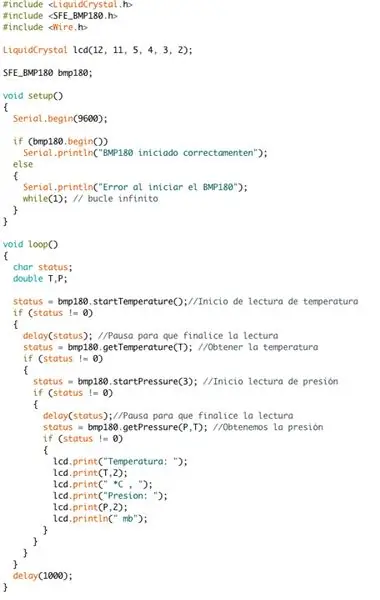
Ahora que ya tienes los dos códigos, hay que fusionarlos.
Para hacer esto, hay que copiar y pegar lo siguiente en el código del sensor de temperatura.
#incluir
LiquidCrystal lcd (12, 11, 5, 4, 3, 2);
Luego, se quitan todos los siguientes comandos del código del sensor:
Serial.print
Y se pone el siguiente:
lcd.print
Paso 6: ¡Disfrutar
Ahora ya puedes calcular la temperatura y la presión con el arduino. El sensor va a enviar los datos al display de cristal líquido y se podrá ver ahí.
Espero que te haya gustado!
Recomendado:
M5STACK Cómo mostrar la temperatura, la humedad y la presión en M5StickC ESP32 con Visuino - Fácil de hacer: 6 pasos

M5STACK Cómo mostrar temperatura, humedad y presión en M5StickC ESP32 usando Visuino - Fácil de hacer: en este tutorial aprenderemos cómo programar ESP32 M5Stack StickC con Arduino IDE y Visuino para mostrar la temperatura, humedad y presión usando el sensor ENV (DHT12, BMP280, BMM150)
Altitud, presión y temperatura con Raspberry Pi con MPL3115A2: 6 pasos

Altitud, presión y temperatura usando Raspberry Pi con MPL3115A2: Suena interesante. Es muy posible en este momento en el que todos estamos entrando en la generación de IoT. Como fanático de la electrónica, hemos estado jugando con la Raspberry Pi y decidimos hacer proyectos interesantes usando este conocimiento. En este proyecto, vamos a
Presión Y Temperatura En LCD Con Arduino: 5 Pasos

Presión Y Temperatura En LCD Con Arduino: Con este tutorial, se ense ñ ar á a use el LCD con el arduino para que en la pantalla se muestre la presi ó n y temperatura, junto con ayuda del BMP180. Aqu í se encontrara cada paso para completarlo, incluyendo im á gene
Estación meteorológica Arduino con BMP280-DHT11 - Temperatura, humedad y presión: 8 pasos

Estación meteorológica Arduino usando BMP280-DHT11 - Temperatura, humedad y presión: En este tutorial aprenderemos cómo hacer una estación meteorológica que mostrará una TEMPERATURA, HUMEDAD Y PRESIÓN en la pantalla LCD TFT 7735
Registrador de temperatura, humedad relativa y presión atmosférica con Raspberry Pi y TE Connectivity MS8607-02BA01: 22 pasos (con imágenes)

Registrador de temperatura, humedad relativa y presión atmosférica con Raspberry Pi y TE Connectivity MS8607-02BA01: Introducción: En este proyecto, le mostraré cómo crear la configuración paso a paso de un sistema de registro para temperatura, humedad y presión atmosférica. Este proyecto se basa en el chip sensor ambiental Raspberry Pi 3 Model B y TE Connectivity MS8607-02BA
